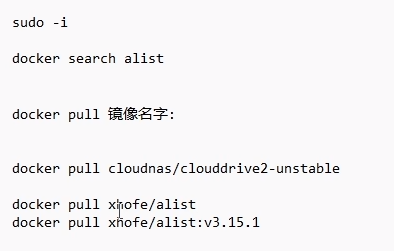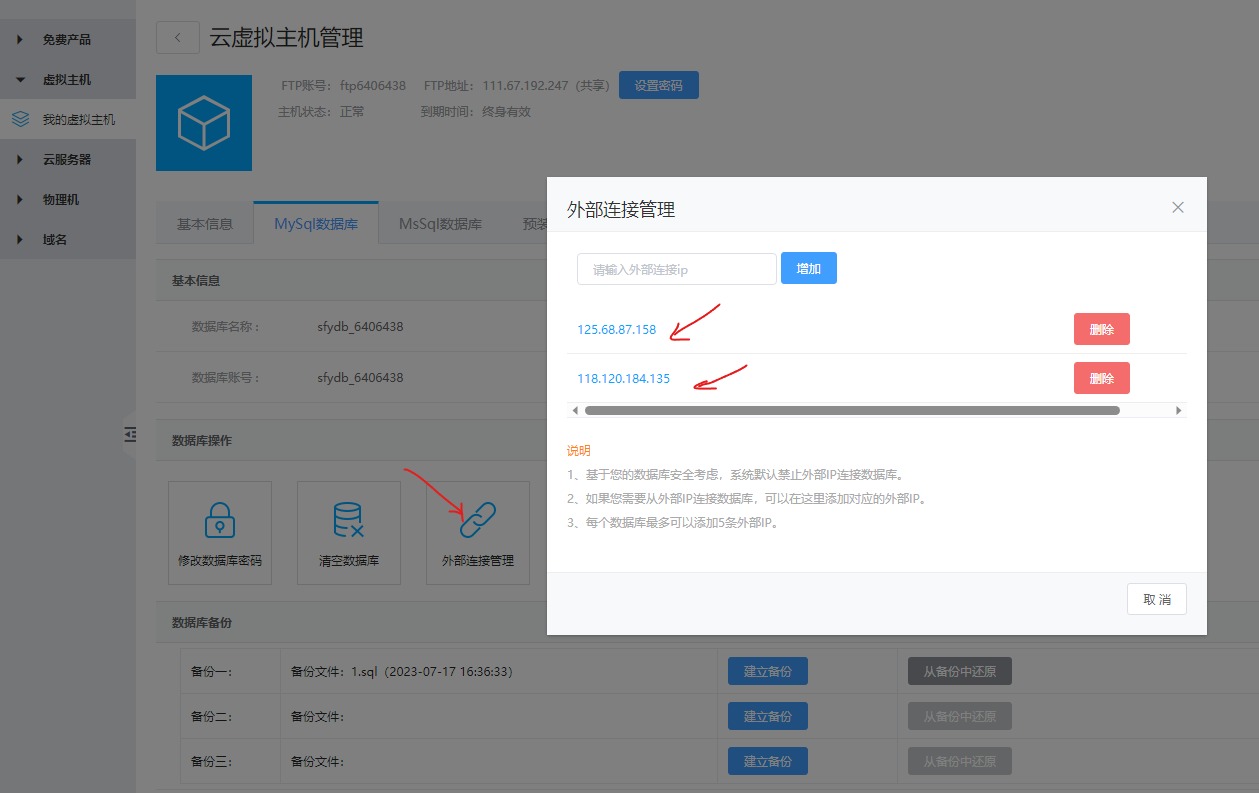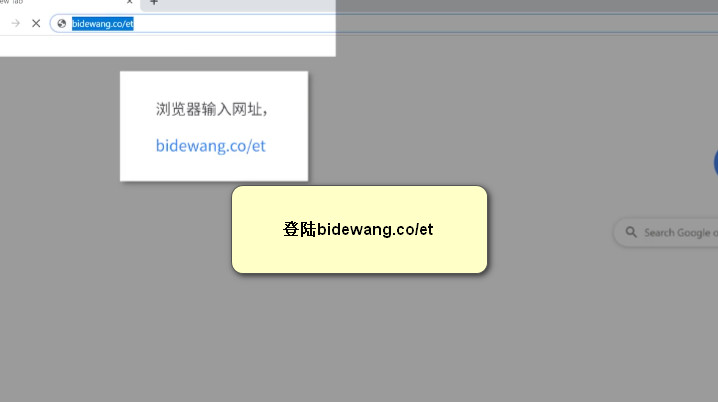wordpress备份及恢复教程
备 份
1、将全部文件打包
2、进phpmyadmin,【phpMyAdmin】将数据库文件导出为.sql
恢 复
1、将备份的包全部解压缩到新的空间,并取得写入权限;
2、编辑数据库链接文档wp-config.php(位于打包文件中)
3、将前面导出的数据库.sql文件在 notepad++ (下载)中打开,查找并将所有老网址替换为新网址
4、在phpmyadmin中将数据库里的内容删除,后再导入刚才改好的数据包。wordpress.sql
补充:
最难的是遇到,打开PHPMYADMIN时提示,不是所有人都可以打开的,红色警告,解决办法是:
通过修改phpmyadmin的配置文件解决:
找到phpmyadmin/libraries/config.default.php文件,[我群晖里的路径是web_packages]
用notepad++把 $cfg['CheckConfigurationPermissions'] 修改为false。
保存好后,重启phpmyadmin就好了,搞得老子都快要奔溃了!
再补充:
最近出现网页老是打不开的情况,一会儿又恢复了,一会又卡了,其最根本的原因是路由器的DNS不对,现在改成了腾讯的公用DNS(119.29.29.29 182.254.116.116)一下子就对了,再也不掉网了。这个DNS就像电信的114一样,我们要找什么公司的电话,打电话一问就知道了;DNS就和114一样,改成腾讯的公用DNS,查找时间最快,没有延迟,所以在公网ip改变的时候解析的就更快了。也可以用软件查找(dnsjumper),自己所处网络中延迟最小的DNS,一样效果良好。阿里云的延迟也小(223.5.5.5 223.6.6.6)
公网ip变更后需要等2-10分钟解析,这个就没法改变了!只能等!